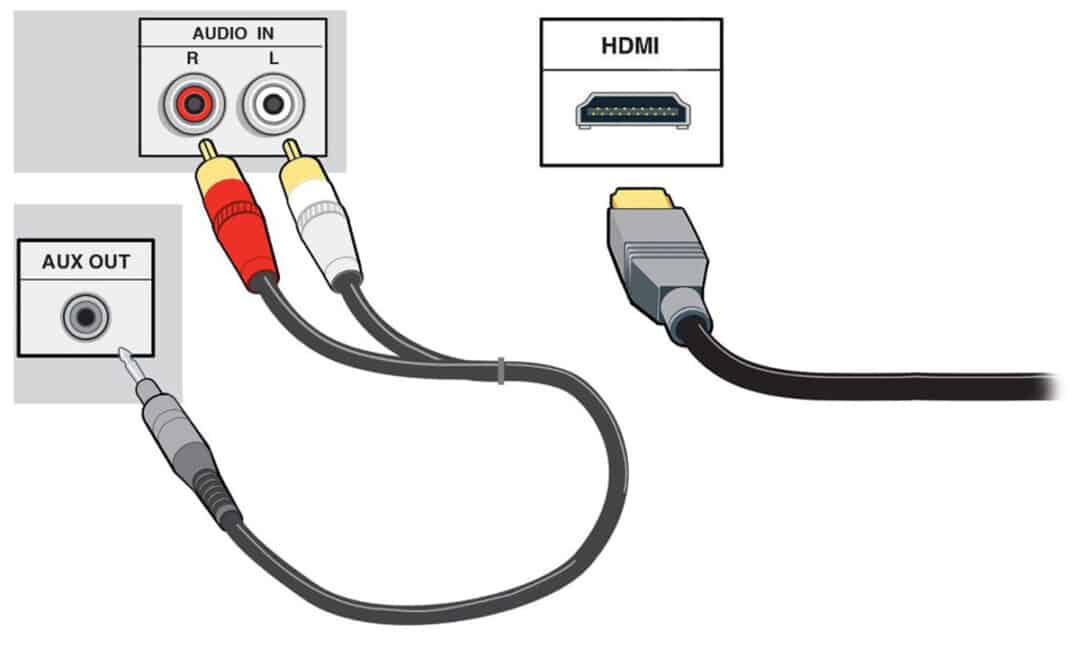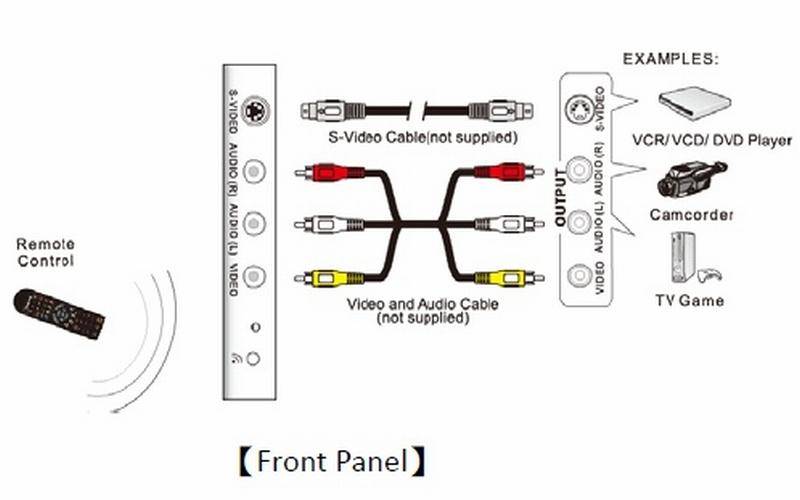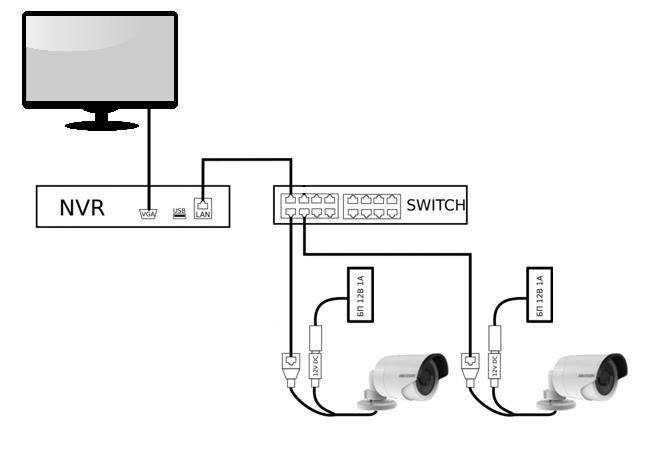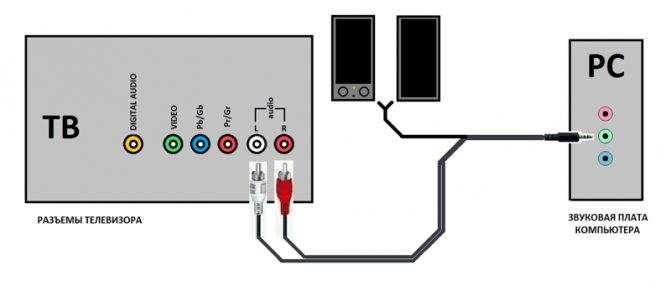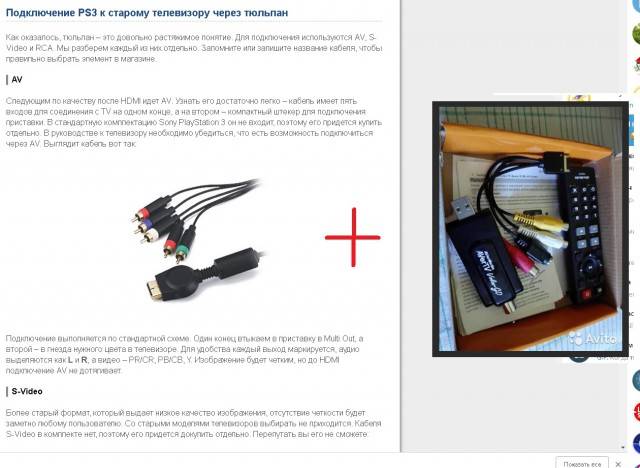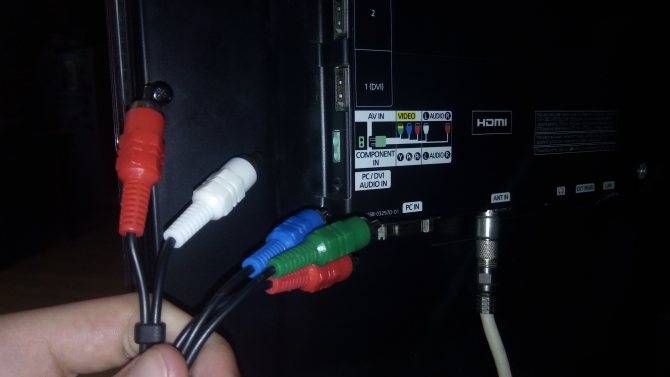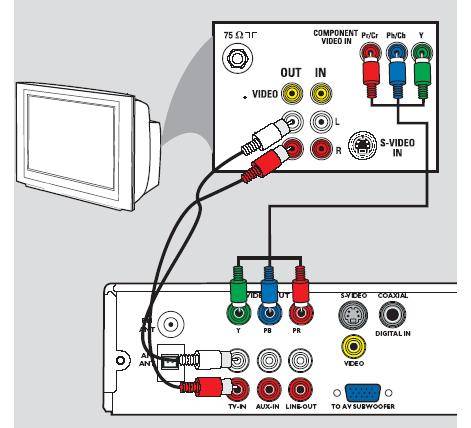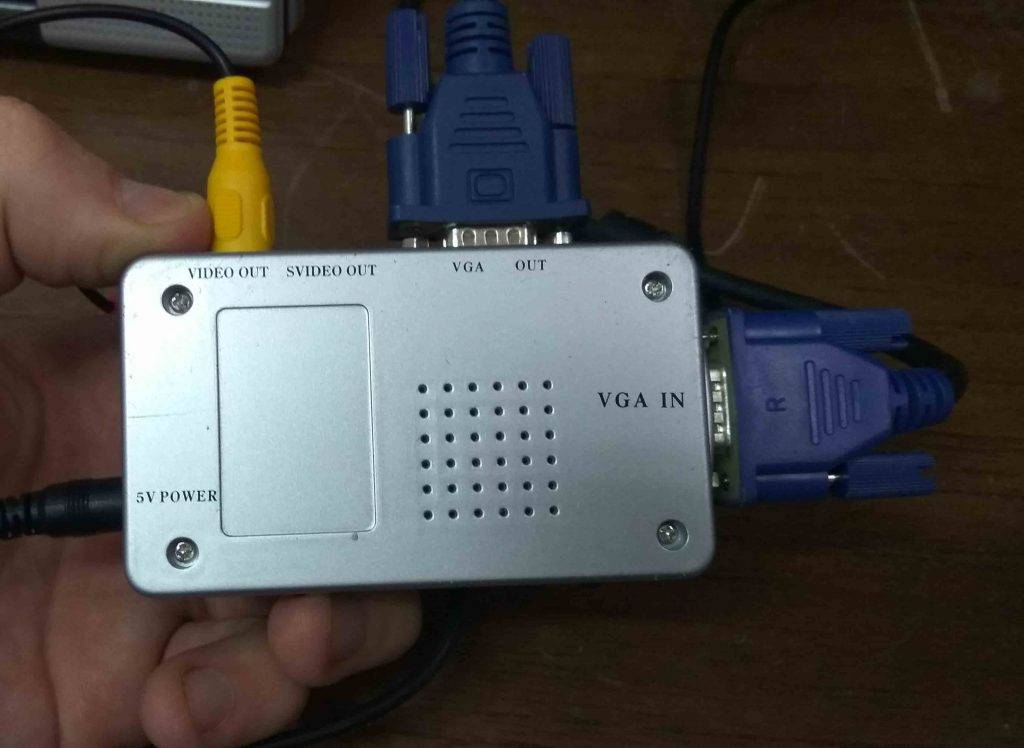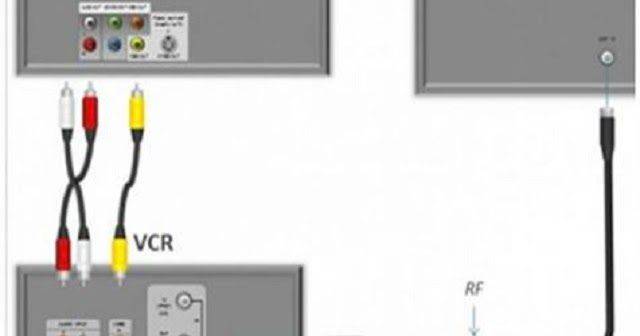Как подключить компьютер к телевизору через Wi-Fi? Инструкция
Беспроводной модуль встроен во многие модели телевизоров. Обычно они используются для просмотра интернет-сервисов. На компьютерах с Windows 10 предусмотрена функция проецирования изображения на внешний дисплей посредством Wi-Fi Direct. Если эта опция поддерживается на телевизоре, то никаких проблем с синхронизацией не возникнет.
Как подключить компьютер к телевизору через WiFi:
- Прежде всего нужно включить оба устройства и убедиться в том, что Wi-Fi на телевизоре активирован. По умолчанию ТВ может подключаться к домашнему роутеру, в данном процессе это не имеет значения.
- На компьютере или ноутбуке под управлением Windows 10 нужно открыть меню «Пуск», перейти в «Параметры» и найти раздел «Дисплей». В нижней части окна присутствует поле с надписью «Подключиться к беспроводному дисплею». После нажатия на эту команду компьютер начнет поиск устройств. Выберите обнаруженный телевизор в окне слева и выполните подключение.
- При попытке подключения на ТВ, как правило, появляется соответствующий запрос. Его надо подтвердить, так как в ином случае связь между устройствами не появится. Следует принять к сведению тот факт, что с первой попытки наладить контакт между устройствами может не получиться: первом соединении компьютер передает телевизору ключи шифрования. Но в дальнейшем можно будет быстро подключать ПК по Wi-Fi.
- Подключив ПК к ТВ, можно выполнить дополнительную настройку. Для этого в окне, где выполнялся поиск и сопряжение, нужно нажать «Дополнительные параметры дисплея». Отсюда можно просмотреть свойства подключенного экрана и при необходимости изменить свойства видеоадаптера.
Рассматривая, как подключить компьютер к телевизору без проводов, необходимо отметить, что скорость передачи данных по Wi-Fi ниже, чем через HDMI. При воспроизведении видео или при запуске игр могут возникать кратковременные задержки, особенно если качество сигнала между устройствами низкое.
Помимо Wi-Fi, для сопряжения устройств может также использоваться беспроводной интерфейс Bluetooth. На многих телевизорах поддерживается данная технология обмена данными. Активировав Bluetooth на ТВ можно осуществить поиск устройства на компьютере и выполнить подключение. Скорость передачи данных по блютуз-соединению несколько ниже, чем по Wi-Fi, однако для просмотра фотографий или видео невысокого качества вполне достаточно.
Проблемы, которые могут возникнуть в ходе работы
 Как подключить тюльпаны к телевизору? Иногда, после соединения, могут возникнуть проблемы. Они начинают проявляться сразу. Среди наиболее распространённых бывают:
Как подключить тюльпаны к телевизору? Иногда, после соединения, могут возникнуть проблемы. Они начинают проявляться сразу. Среди наиболее распространённых бывают:
- отсоединение кабеля (штекер вышел из лунки);
- выгоревшая электроника (чтобы избежать такой неприятности, подключение проводится при отключённом телевизоре);
- нет изображения (не туда ввели разъём);
- на ТВ нет жёлтого разъёма (могут быть синий, белый, зелёный, два красных. В этом случае, при подключении цифровой приставки, следует зайти в её настройки и отметить систему цвета «PAL» либо «SECAM»);
- на приборе нет входов и выходов для «тюльпанов» (можно приобрести переходник);
- при соединении с видеомагнитофоном на ТВ нет соответствующих «тюльпанам» цветов (следует взять сигнал «OUT» с подключаемого устройства. На ТВ найти группу «тюльпанов», отвечающих за «IN». Перед подключением, в меню ТВ следует нажать «AV»);
- если начать соединение не с «земли», а с сигнальных проводов, то из-за разницы потенциалов между «землями» можно уничтожить интерфейс.
Если быть внимательным, соблюдать технику безопасности, то многих неприятностей можно избежать. Лучшим вариантом будет пригласить специалиста, который профессионально и быстро решит проблему.
Виды входов и разъемов
Сначала следует определить, какими портами оснащен телевизор, уже на основе этого будет выбираться оптимальный способ для подключения акустики. Современные модели ТВ оснащены универсальными интерфейсами, которые позволяют подключать колонки различных типов:
- цифровой интерфейс HDMI ARC (Audio Return Channel);
- разъемы специального назначения – Scart, RCA;
- стандартное гнездо для подключения наушников и гарнитуры;
- линейный вход.

Разъемы, соединяющие тюльпаны, позволяют подключать колонки, которые не оборудованы усилителем. Главное, чтобы пользователь правильно выбрал акустику, ее мощность не должна превышать установленный диапазон. Если на телевизоре есть выход под тюльпаны, а на акустическом устройстве нет, воспользуйтесь переходником.
Два последних способа актуальны, когда устройство не оснащено другими разъемами. Достаточно часто так и подключается старая аппаратура со встроенным усилителем.
С помощью интерфейса HDMI ARC можно подсоединить к плазме современную систему, в частности колонки домашнего кинотеатра, способные транслировать действительно качественный звук. Этим разъемом оборудованы не все модели ТВ-устройств. Обычный HDMI-вход для этого не подойдет.

Как выбрать приставку
Тюнеры необходимо подбирать в зависимости от разновидности сигнала:
- Если пользователь проживает в многоквартирном доме, где проведен кабель с цифрой, то нужно будет приобрести кабельный ресивер. Устройство нужно подсоединять к кабелю, который проведен из подъезда через адаптер.
- В загородных коттеджах пользователи устанавливают антенны «тарелки», которые способны принимать спутниковое телевидение. Тогда целесообразно выбирать спутниковый ресивер. В дополнение к нему может понадобиться усилитель сигнала.
- Для стандартных пакетов телеканалов подойдут эфирные тюнеры. Пользователи получили их бесплатно или купили в процессе перехода в РФ аналогового ТВ на цифру.
Тип сигнала – это базовый критерий выбора, помимо которого есть еще и другие параметры, касающиеся устройств:
- Мощностные показатели приема сигнала.
- Способ подсоединения к телеприемнику.
- Вспомогательные функциональные возможности.
Способ, которым приставка сможет подключиться к ТВ, должен быть подобран еще до приобретения устройства. В некоторых случаях может потребоваться дополнительный переходник, который нужно будет купить сразу вместе с набором устройств.

Ресивер нужен всем телеприемникам
Все модели ТВ-устройств последних поколений оснащаются внутренним либо внешним тюнером формата Т2. Для данной аппаратуры вспомогательная приставка не нужна. Для проверки наличия такого оснащения на ТВ можно зайти на веб-сайт компании. Заходим, к примеру, на веб-страницу Panasonic, Филипс или Самсунг, затем выбираем в поиске конкретную модель и проверяем. Подробную информацию о возможностях своего телевизора можно узнать в техническом паспорте, который прилагается к технике
Обратите внимание, что телевизоры с функционалом Смарт ТВ, которые могут работать через подключение к сети, также не нуждаются в приставках
Профилактика возможных проблем
Чтобы подключение и дальнейшая эксплуатация ресивера проходили гладко, нужно следовать таким несложным правилам:
- при соединении друг с другом все приборы должны быть отключены от электросети;
- нужно строго соблюдать последовательность действий, изложенную в инструкциях;
- лучше использовать фирменные кабели (RG-6), а не подделку из Поднебесной;
- слишком длинные провода влияют на стабильность изображения;
- перед включением приборов в сеть следует проверить все соединения.
Цифровое телевидение – это сегодняшние реалии. Поэтому, чтобы не покупать дорогой телевизор с приемником цифрового сигнала, можно обойтись доступным ресивером. Тем более что его подключение к телеприемнику не составляет труда, если следовать вышеописанным рекомендациям.
Возможные проблемы при работе
Иногда при работе приставки случаются сбои:
- Изображение с помехами. Виной тому слабый сигнал или отсутствие контакта. Поищите более удачное направление антенны и проверьте соединительные кабели.
- Изображение черно-белое. Проверьте, правильно ли подключены кабели. Зайдите в настройку изображения в тюнере и выберите там режим PAL или AVTO.
- Отсутствуют некоторые каналы. Попробуйте установить антенну в другом положении, либо еще раз просканируйте доступные каналы автопоиском.
- Отсутствуют все каналы. Проверьте правильность подключения и снова запустите автопоиск.
Подключить приставку цифрового вещания к телевизору не сложно
Важно разобраться в типах кабелей и разъемов, чтобы осуществить правильное подключение
</index>
Не удается найти нужные сведения? Мы поможем вам.
Онлайн
Задавайте вопросы и получайте ответы прямо в социальной сети
Проконсультируйтесь с техническим специалистом онлайн с 9 до 20 по МСК
Электронная почта
Ответим на общие и технические вопросы в течение 24 часов
Оставьте жалобу или предложение
Телефонный звонок
8-800-555-55-550-88-55-55-5550-800-05-5558-10-800-500-55-5000-800-555-55577998-10-800-500-55-500997700-800-500-55-5000-800-614-4022-667-40088888-10-800-500-55-500779900-800-500-55-5000-800-502-000
*Для получения информации по принтерам посетите веб-сайт HP .
Индивидуальная поддержка
Сервисные центры Samsung
Нужен ремонт или комплектующие? Приходите в сервисные центры Samsung
Ремонт с доставкой в сервис
Бесплатная доставка вашего смартфона в сервисный центр и обратно курьером
Smart Service
Через hdmi кабель
HDMI – первая технология, которая позволила переносным устройствам присоединяться к TV. После быстрого развития гаджетов разработчики внедрили микро HDMI и мини HDMI.
Данный стандарт разрабатывают одновременно несколько компаний. Среди них: Сони, Филипс, Хитачи. 1-ая версия стандарта передавала видео высокого разрешения, частота которого 60 Гц. Максимальная способность была 4 Гб/сек.
На 2018 год разработана версия 2.0. Ее отличие: возможность отправки картинки самого высокого разрешения — Ультра Hd. Скорость передачи кадров: 60/сек. Также возможно воспроизведение видео Фулл Hd в 3D. Пропускная способность значительно увеличена — 18 Гб/сек.
Как подключить Андроид к телевизору для просмотра фильмов:
- Вставьте кабель в TV в соответствующий разъем, со 2-ой стороны — в моб. устройство. Настройка данных происходит в автоматическом режиме.
- Если шнур не определился, посетите установки. Здесь найдите раздел — В качестве данных для входа кликните по изображению с экрана моб. устройства или планшета.
Данным способ пользуется большинство пользователей. HDMI-вход установлен во всех современных телевизионных устройствах, поэтому присоединить смартфон или планшет на любой ОС очень легко.
Как подключить планшет к телевизору с помощью HDMI: видео
Подробный видеоролик подключения планшета к TV посредством HDMI-кабеля указан ниже:
MHL
Недостаток HDMI заключается в его неудобстве для моб. девайсов, ведь для подключения требуется доп. порт. Вместо него можно воспользоваться переходником с микро usb на HDMI. Так, у пользователя не будет возможности одновременно пользоваться разъемом USB.
Эта неполадка решилась с созданием нового усовершенствованного стандарта. Технология является совместной разработкой корпораций Тошиба и Сони. Он соединяет в себе опции USB-шнура и HDMI-устройства.
MHL-переходник версии 3.0. воспроизводит фильмы в формате Ультра HD, частота которого доходит до 30 Гц. Звук при этом – с поддержкой Тру HD.
Кроме переходника есть также MHL-провод: один штекер подсоединяется к TV, другой — к моб. гаджету самсунг. Он более удобен в эксплуатации. Явный минус MHL: он включается в USB-разъем. Соответственно, ввести дополнительное устройство не удастся.
Так, если вы хотите ввести в смартфон жесткий диск с видеозаписью, воспроизвести которую желаете на большом экране, то данную операцию осуществить невозможно.
Важно! Перед приобретением MHL обязательно сообщите консультанту модель вашего моб. девайса
Кабели на разных моделях отличаются.
SlimPort
Разработчиком стандарта является корпорация Analogix. Его функциональность похожа на MHL: также возможна передача картинки формата ультра HD и семиканального звука. Он поддерживает большинство стандартов вывода: VGA, HDMI. Через данный порт можно подключаться не только к TV, но также к монитору ПК.
Среди отличий отмечено:
- Порт представляет собой переносное устройство, выполняющее опции USB-хаба. Внешний диск подключается прямо в него.
- Внешнее питание не требуется.
Эта технология комфортнее MHL в использовании, но еще не распространена. Количество гаджетов, поддерживающих его, незначительно.
Он представлен разной комплектацией:
- обычный переходник, одна сторона которого посоединяется к ТВ, вторая — к девайсу,
- порт, оснащенный разными выходами. Он представлен не только стандартными гнездами, но также имеет выход под зарядку. Он требуется, т. к. переходник не заряжается через TV. Энергопотребление в отличие от MHL существенно меньше.

Посредством slimport легко подсоединить мобильный не только к ТВ, но и к монитору или проектору.
Суть цифровых приставок
Плюсы цифрового телевидения заключаются в том, что поступление стабильного сигнала позволяет демонстрировать на экране картинку очень высокого качества. Так, до зрителя доходят видео и аудиофайлы, параметры которых остались в первозданном виде – не ухудшились под внешним воздействием во время пути от источника к конечному потребителю.
Какие сигналы перекодирует приставка
Выделяют три основных способа поступления сигнала, которые ресивер переформатирует в цифровой формат:
- со спутника — формат DVB-S;
- по кабелю — формат DVB-C;
- с помощью антенны — формат DVB-T2.
Современные телевизоры последнего поколения сами способны преобразовывать сигнал в цифру благодаря встроенному тюнеру. А вот старому ТВ-приемнику для таких действий потребуется отдельный цифровой ТВ ресивер.
Функциональность тюнера
Преимущества тюнера, использующего T2 формат:
- трансляция высокой четкости изображения;
- насыщенность и чистота звука;
- стабильность сигнала без каких-либо помех;
- простота в использовании;
- отсутствие абонплаты.
Обычный цифровой приемник, кроме своей основной задачи, заключающейся в перекодировке пакета программ в цифровое качество, дополнительно обладает функцией краткосрочной паузы и перемотки, имеет телегид с ТВ программой и может выводить на экран телетекст и субтитры. А те модели, которые имеют доступ в интернет, могут демонстрировать еще большее количество телепередач.
Рынок такого востребованного оборудования, как приставки, постоянно расширяется, стремясь удовлетворить любые потребности покупателей. Так, образцы от Ростелеком являются своего рода медиацентрами, которые благодаря встроенному жесткому диску могут самостоятельно записывать любые программы, чтобы затем пользователь их мог посмотреть в удобное время. Также такие устройства отличаются мощным процессором, расширенной оперативной памятью и повышенным функционалом.
Подсоединяем к старому ТВ
Многие задают вопрос, как подключить старый телевизор к новой цифровой приставке. Далеко не у всех дома ТВ последнего поколения, что учли и производители приставок. Подобные устройства оснащаются дополнительными разъемами, позволяющие подсоединить даже очень старые телевизоры. Пользователям доступно несколько способов:
- применяя порт SCART, приобретя предварительно тюнер с подобным разъемом;
- наиболее старые ТВ подсоединяются через стандартный антенный разъем;
- с помощью кабеля RCA-RCA.
Соответственно изучив свой телевизор, выбираете подходящий принцип подсоединения.
Зачем
У вас конечно могут быть иные цели, у меня же появилась следующая потребность: записывать со старых компьютеров видео, которое выводится на монитор. При этом:
- Компьютеры старые и слабые, водрузить на них некий “аналог fraps’а” не представляется возможным. Да и какой софт для записи вы поставите на машинку, где и Win 3.1 пойдёт со скрипом? Да для первого пентиума или для DOS -режима вы тоже вряд ли что найдёте.
- Вариант “воткни видеокарту с ТВ-выходом” тоже не вариант. А если я хочу записать картинку с первой Voodoo или какой-то ещё бОльшей экзотики? И опять же, упираемся в софт. Нужна же универсальность.
- Вариант “запуска на эмуляторе” – не подходит. Игры “позднего DOS’а” умудряются тормозить или идти не плавно даже на современном i7 , если эмулировать ихDosBox’ ом. Если же нам понадобится запустить игру, которая даже на WinXP глючит, и нормально работает на ОС не старше Win98 или Win95, но при этом требует трёхмерного ускорения – тут эмуляторы не шибко помогут, ускорение игровой графики там печальное.
- Снимать экран камерой? Нет, существуют любители “экранок”, но этот способ попахивает извращением и “последним шансом”.
Каким телевизорам Самсунг необходима приставка
Некоторые модели Самсунг поддерживают цифровое ТВ без приемника. Такие телевизоры уже имеют встроенное Smart TV и могут спокойно подключиться к домашнему Wi-Fi. Тюнер с поддержкой DVB-T2 встраивается производителем в модели, выпущенные позже 2012 года. Сюда относятся серии – LS, M, Q, H, J, K, F, E. Они не требуют отдельной приставки, достаточно подключить антенну и выполнить начальную настройку через основное телевизионное меню.
Чтобы узнать, требуется ли ресивер, необходимо проверить модель телевизора. Номер расположен на задней панели. На представленном изображении устройство относится к серии F.

Беспроводное подключение
В подавляющем большинстве случаев компьютер подключается к телевизору проводным способом, т.к. в наличии уже есть провод, использующийся для подсоединения основного монитора.
Но иногда удобнее может быть и беспроводное подключение (например, если требуется вывод и на основной монитор, а для телевизора есть роутер; или подключить компьютер к телевизору по проводу можно только без HDMI, т.е. не будет HD-качества).
Подключить телевизор к компьютеру рекомендуется одним из двух способов:
- Bluetooth. Пример подключения Bluetooth
Этот вариант соединения будет удобен для владельцев более старых цифровых телевизоров, которые были выпущены в 00-х годах. Для компьютера потребуется приобрести Bluetooth роутер.
- Wi-Fi. Это уже будет сетевым взаимодействием, поэтому одно из устройств должно выступать в качестве точки доступа, а с другого выполняется управление. Если при просмотре файлов на телевизоре должен оставаться доступ к обоим устройствам, необходимо подсоединить в дополнение Wi-Fi роутер и уже его использовать как точку доступа.
После соединения доступ к памяти компьютера можно получить через менеджер подключенных устройств
Существуют и менее распространенные способы беспроводного подключения, которые может поддерживать компьютер.
Для их использования рекомендуется приобрести универсальный донгл-медиаплеер Anycast или аналог.
Совет! Если нет никакого устройства для беспроводного соединения, рекомендуется приобретать только Wi-Fi роутер.
Зачем телевизору компьютер?
Прежде чем рассказывать, как подключить компьютер к телевизору через «тюльпан», ответим на этот вопрос. Для начала посмотрим на обычный экран монитора и взглянем на дисплей телевизора. Последний, как правило, значительно выигрывает большей диагональю и находится не где-то в углу на рабочем столе, а напротив удобного дивана или кресла, где запросто поместится если не большая компания, то друг или подруга – точно.
Просмотр видео, фотографий и игровой досуг – все это на экране телевизора выглядит куда приятнее, нежели на скромном мониторе: нет нужды вглядываться в детали, пользоваться колонками, да и пультами персональные ПК пока ещё не обзавелись.

Смотреть галерею
Самая частая причина, мотивирующая владельца подключить телевизор к компьютеру через RCA-кабель («тюльпаны») – это просмотр видеофильмов. Но на самом деле на ЖК-экран можно вывести ту же картинку, что и на монитор. И совсем не обязательно, чтобы это был фильм. Поэтому не нужно забывать про фото, интернет и игры.
Всяческие авто- и авиасимуляторы, аркады, стрелялки и даже стратегии прекрасно себя чувствуют на большом экране, и игровое времяпровождение становится действительно приятным. Также вам никто не запрещает заниматься веб-серфингом, не вставая с удобного дивана.
С помощью Wi-fi
С помощью этой опции подсоединение более комфортное из-за отсутствие проводов. Также контент управляется на расстоянии, а это намного удобнее.
Это самый удобный метод подключения гаджета к ТВ по ряду причин:
- Нет необходимости в проводах. При подключении девайс может быть в соседнем помещении.
- Увеличивается функциональность смартфона.
Важно! Данный способ подразумевает наличие wi-fi адаптера. Если его нет, приобретите отдельно и присоедините его через HDMI-провод
Можно не проверять, установлен ли беспроводной модуль у телевизоров со встроенной опцией Smart TV. Он присутствует у всех ТВ последнего поколения.
Беспроводное соединение осуществляется через Miracast. Данный стандарт нужен для дублирования файлов с мобильного телефона xiaomi на экран ТВ. Существуют сторонние приложения, выполняющие схожую функцию.
Для подсоединения требуется:
- Посетить «Настройки» аппарата, кликнуть пункт «Wi-fi».
- Найти раздел «Дополнительно», отыскать там опцию «Wi-fi direct».
- В ТВ также откройте «Настройки», найдите там тот же раздел и активируйте его.
- Включите на моб. устройстве беспроводную связь, найдите доступную сеть для установления присоединения. Далее устройства синхронизируются друг с другом.
Miracast
Это перенос мультимедийного сигнала по беспроводной сети, утвержденная Wi-fi Alliance. Чтобы воспользоваться данным способом, требуется, чтобы и TV, и гаджет имели данный стандарт.
Для подключения Андроида к телевизору:
- Зайдите в файловые настройки, посетите раздел «Сеть». Найдите надпись «Miracast» и включите соответствующие опции.
- Откройте установки моб. гаджета zte или планшета. Здесь щелкните подпункт «Экран», далее – «Беспроводной монитор».
- В новом окошке кликните «Включить». Также можно перевести свайп в положение «Включить». Так, активируется процедура поиска устройства со стандартом Из списка доступных выберите имя требуемого ТВ.
- Далее должно отобразиться сообщение о том, что устройство с ОС Андроид успешно подключено. Через пару минут на телевизоре должен отобразиться дисплей моб. гаджета.
Данный режим используется для просмотра мультимедийного контента. Также возможно «Серфить» в интернете, читать электронные книги или слушать музыку. У метода есть определенный недостаток: изображение отображается на экране лишь через несколько секунд.
Через стандарт не удастся играть в игры формата action. Если хочется смотреть фильмы или слушать музыку, Miracast – подходящий способ подключения.
Streambels
Программа сторонних разработчиков корпорации Clockworkmod отвечает на вопрос, можно ли подключить андроид к телевизору, положительно. Принцип воспроизведения значительно отличается от Miracast. Здесь нет дубляжа дисплея.
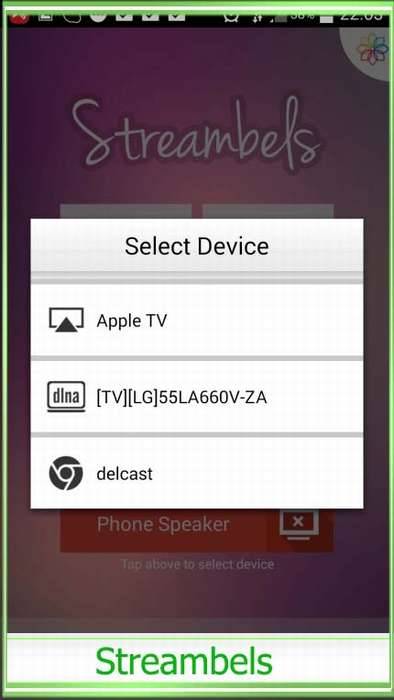
Приложение позволяет включать музыку, смотреть мультимедийный контент. Изображение отображается на ТВ при помощи нажатия соответствующей клавиши.
Настроить программу легко: Streambels само найдет ТВ для синхронизации. После налаживания контакта можно пользоваться приложением.
WiDi
WiDi – технология, придуманная компанией Intel. Полное наименование — Wireless Display (беспроводной дисплей). Разработчики изначально задумывали создать аналог стандарта Miracast, но впоследствии эта технология стала совместима с ним.
По характеристикам технология схожа с Миракаст: здесь также воспроизводится Full HD видео и объемный пятиканальный звук. Принцип работы также схож, но беспроводная технология не так популярна для моб. устройств. Обычно она используется на ПК, поддерживающих Intel.
AirPlay
Это разработка американской компании Apple. Если у вас гаджеты на платформе Андроид, то единственно доступная функция — прослушивание аудиозаписей.
Компания очень ревностно относится к собственным изобретениям и не разрешает конкурентам воспроизводить мультимедийный контент с ОС Андроид через свои устройства.